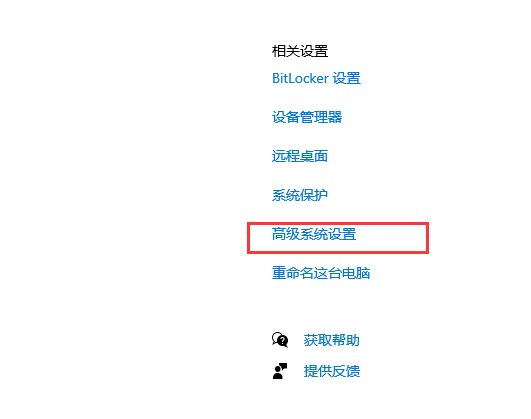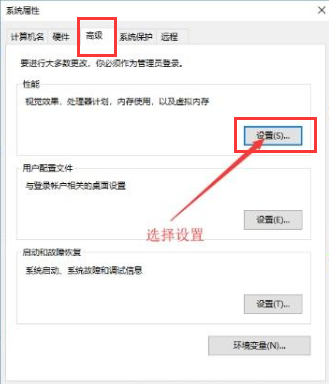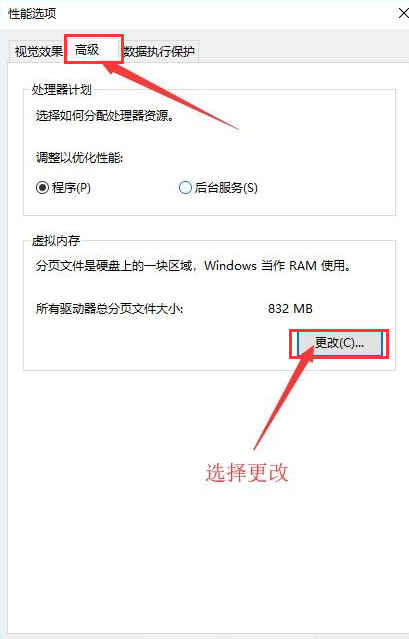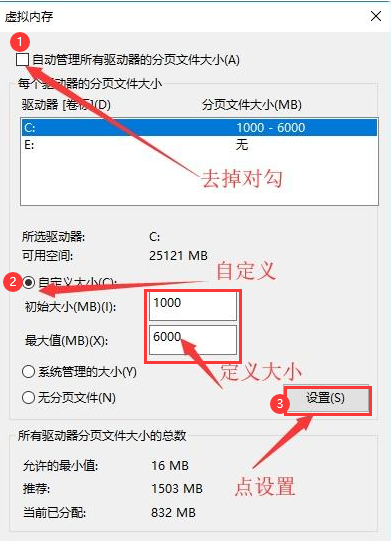电脑怎么设置虚拟内存?
|
当使用电脑的时候,会遇到电脑提示虚拟内存不足的情况,那么应该怎么解决呢?电脑虚拟内存怎么设置最好呢?针对这一问题,本篇带来了电脑怎么设置虚拟内存的详细教程,操作简单易上手,分享给大家,感兴趣的继续看下去吧。 怎么设置虚拟内存方法如下: 1.首先鼠标右键点击桌面上的”此电脑“。弹出的选项中选择”属性“。 2.进入到属性页面,我们在左侧找到”高级系统设置“点击进入。 3.进入到高级系统设置后,在系统属性对话框选择“高级”选项卡,然后选择“设置”。 4.然后在点击“设置”后弹出性能选项,选择“高级”选项卡,选择“更改”。 5.选择“更改”后进行“虚拟内存”设置。去掉“管理所有驱动器的页面文件大小”的勾选,选择“自定义”C盘虚拟内存的大小,点击设置。最后点击确定、确定退出,重启系统即可。 6.确定之后我们开始重启电脑,就能生效了。 关于怎么设置虚拟内存的内容就分享到这啦,小伙伴们学会了吗,希望能够帮助到大家。 |